仕事中、ついついFacebookなどをダラダラと見てしまって時間を浪費してしまうことはないだろうか?
そんなときは、Windows 8以降の“ある”標準機能を使うといい。その機能とは「ファミリーセーフティ」。本来、この機能は、子どもにPCを触らせる際に、特定のサイトやアプリを開けなくするためのものだが、利用するのは必ずしも子どもでなくて構わない。
利用時間を設定して、それ以外の時間帯にはサインインできなくするなど、特定のアカウントに対して細かく動作を指定可能だ。仕事に集中できないなら、FacebookやTwitterといったサイトをシャットアウトしてしまえばいい。
ファミリーセーフティは、Windows 7以前では「Windows Live」の1機能だったが、Windows 8以降ではOS標準の機能として、PC購入直後からだれでも使える。ファミリーセーフティを使ってこうした制限を設定するには、まずは子ども用のアカウントを作成する。
(次ページに続く、「特定のサイトにアクセスできないよう設定する」)

この連載の記事
-
最終回
PC
いざというときの最終兵器! Winodws 8.1の復元機能を使いこなす! -
第32回
PC
Windows 8.1の通知機能「トースト」の表示時間を変更する! -
第31回
PC
デスクトップから即検索! 効率がアップするWindowsサーチの設定 -
第30回
PC
書いた文章をWindows 8.1に音声で読み上げさせる! -
第29回
PC
タイマー制御やメッセージ表示も! Windows 8.1のシャットダウン術 -
第28回
PC
Windows 8.1のスタート画面に現われたマズイ画像を消す! -
第27回
PC
タスクバーからファイルなどを呼び出せる「ジャンプリスト」の有効活用術 -
第26回
PC
ウィンドウが画面外に出て操作できない……そんな時の解決法! -
第25回
PC
今年は平成何年だっけ? Windows 8.1の日付表示で解決! -
第24回
PC
Windows 8は誤って上書きしたファイルを復活できる! - この連載の一覧へ






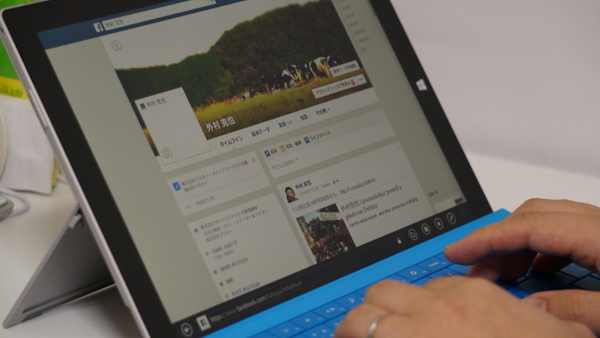
![チャームバーの「設定」から[PC設定の変更]をクリック チャームバーの「設定」から[PC設定の変更]をクリック](/img/2015/01/20/427257/l/708a7ffed11300a2.jpg)
![[アカウント]をクリックする [アカウント]をクリックする](/img/2015/01/20/427258/l/b27019f86485fea2.jpg)
![[その他のアカウント]をクリックして[アカウントを追加する]を押す [その他のアカウント]をクリックして[アカウントを追加する]を押す](/img/2015/01/20/427259/l/71778bab0b874e2f.jpg)
![[お子様のアカウントの追加]をクリックし[次へ]を押す [お子様のアカウントの追加]をクリックし[次へ]を押す](/img/2015/01/20/427260/l/54839e2ecea11ac9.jpg)
![[メールを持たないお子様のアカウントの追加]をクリックし[次へ]を押す [メールを持たないお子様のアカウントの追加]をクリックし[次へ]を押す](/img/2015/01/20/427261/l/3ad9bdd8fb719c72.jpg)
![アカウント情報を入力し[次へ]をクリック アカウント情報を入力し[次へ]をクリック](/img/2015/01/20/427262/l/5a0e988bdf87ea9c.jpg)
![[完了]をクリック [完了]をクリック](/img/2015/01/20/427263/l/082a4a1c64d0e6e0.jpg)




































